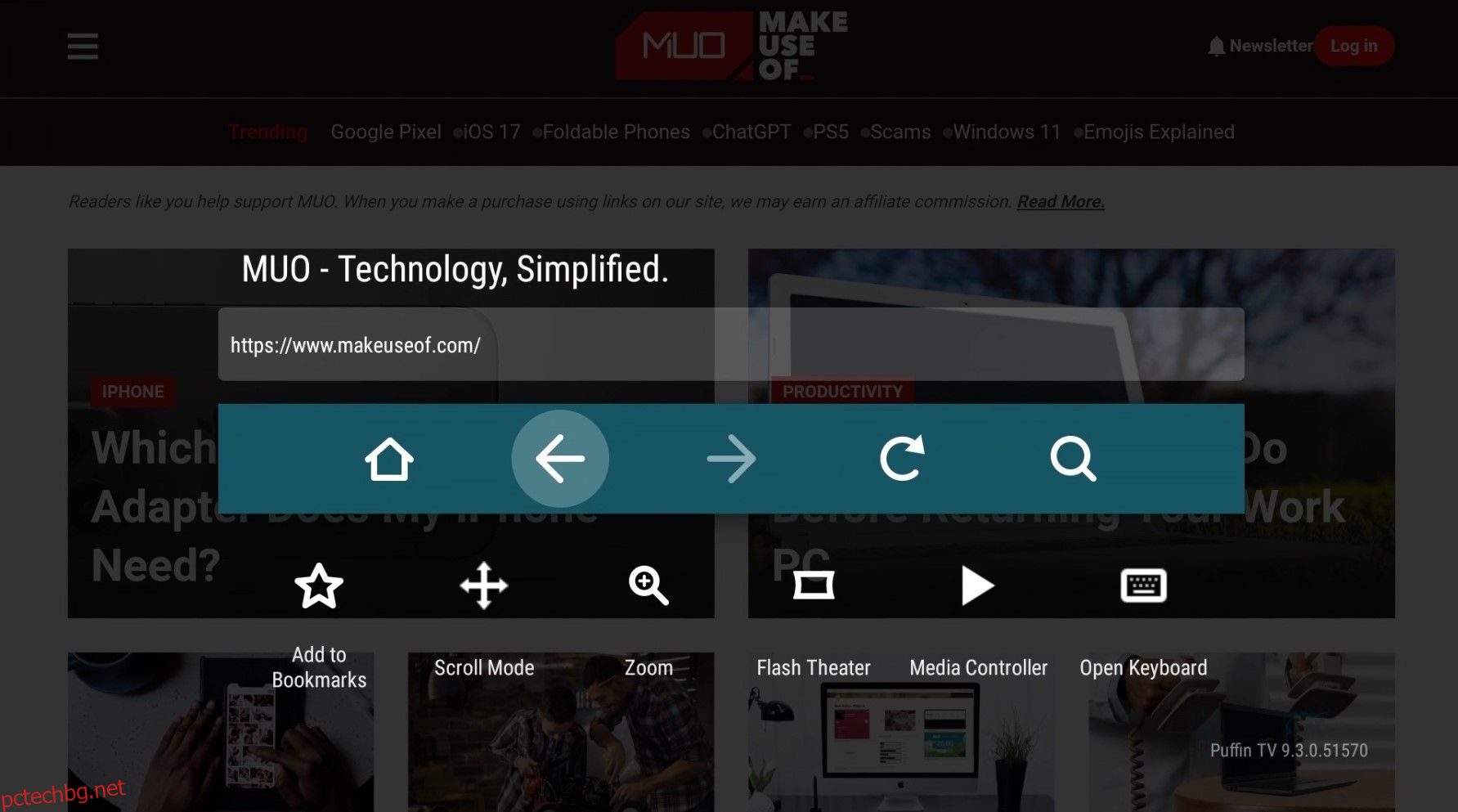Съдържание
Ключови изводи
- Puffin TV Browser е отличен избор за потребителите на Android TV, тъй като работи с дистанционното на устройството и има елегантен интерфейс.
- Google Chrome може да се инсталира на Android TV, но може да не работи добре с дистанционното на устройството и някои разширения може да не функционират правилно.
- DuckDuckGo е браузър, фокусиран върху поверителността, който може да бъде зареден отстрани на Android TV, въпреки че навигацията може да е малко петна поради липсата на оптимизация.
Стандартната версия на Android TV не се предлага с предварително инсталиран браузър. За щастие има няколко налични браузъра, които можете да инсталирате. Но кой е най-добрият браузър за Android TV?
1. Puffin TV браузър
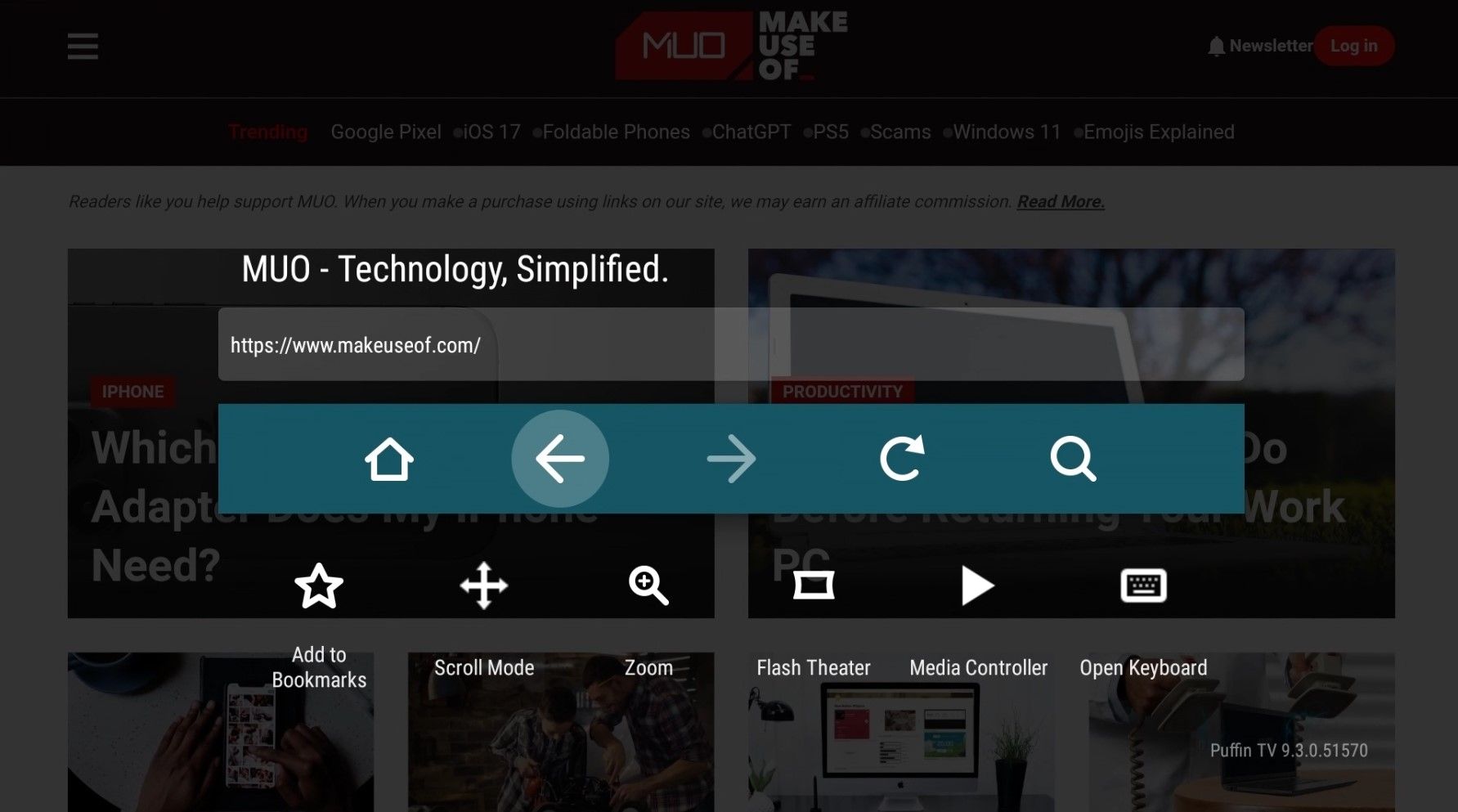
Проблемът с много браузъри за Android TV е, че те не работят с дистанционното на вашето устройство. Ще трябва да използвате контролер за игри или приложение за смартфон, за да работите и да навигирате в приложението.
Следователно започваме с Puffin TV Browser. Тъй като това работи с дистанционното на вашия Android TV, което го прави отличен избор за всички потребители.
Браузърът Puffin TV е специално проектиран за Android TV кутии – той не е просто преработено мобилно приложение за Android. Специално проектираният интерфейс означава, че Puffin е лек, бърз и лесен за очите.
Други функции включват QR кодове за добавяне на любимите ви сайтове към приложението и поддръжка за Adobe Flash, когато е необходимо. Сървърите на браузъра са базирани в САЩ, което означава, че ще виждате американската версия на сайтовете, които посещавате.
За съжаление Puffin TV Browser не е безплатен. Подобно на други браузъри Puffin, приложението TV Browser изисква платен абонамент, за да работи. Но всъщност не струва много и със сигурност си заслужава комфорта, който предоставя. Той също така предлага безплатен 7-дневен пробен период, така че можете да го изпробвате, преди да се ангажирате.
Абонаментът с абонамент струва $1 на месец, докато предплатеният абонамент струва $0,25 на седмица или $0,05 на ден.
Изтегли: Puffin TV браузър (Необходим е платен абонамент)
2. Google Chrome
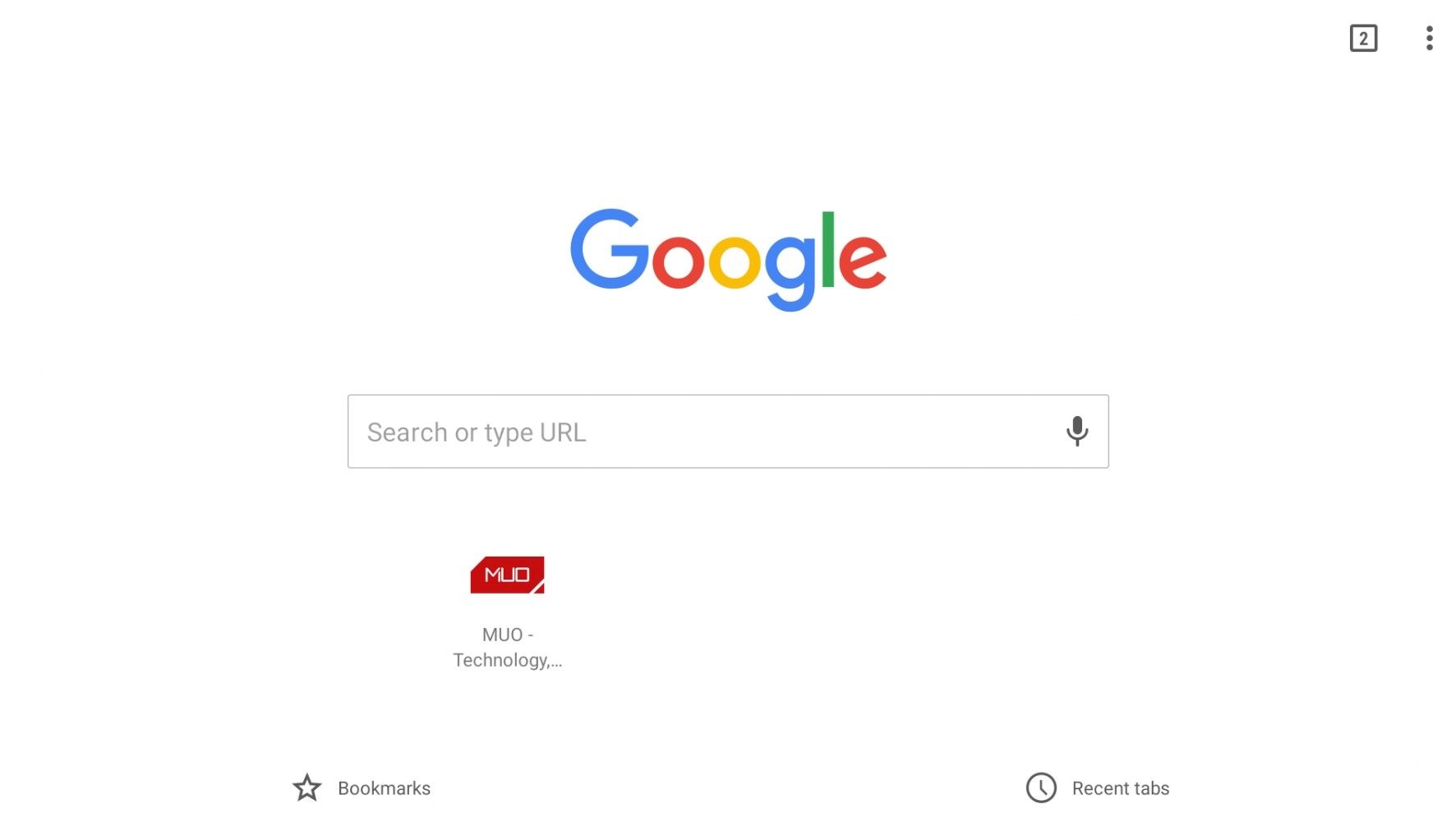
Странно, Chrome не е предварително инсталиран на операционната система Android TV и може би е още по-странно, че няма специална версия на приложението за Android TV. Следователно не е наличен в Android TV Play Store.
Това обаче не ви спира да инсталирате Chrome на вашия Android TV. Можете да инсталирате приложението на вашата Android TV кутия с помощта на уеб версията на Play Store, а някои устройства дори ще ви позволят да инсталирате приложението с помощта на гласова команда. Имайте предвид, че ще ви е необходим стартер за странично зареждане за достъп до странично заредени приложения на вашето Android TV устройство.
Използването на Google Chrome на Android TV има както плюсове, така и минуси. От страна на професионалистите, ако вече сте потребител на Chrome, можете да получите достъп до всичките си отметки, хронология на сърфиране и друго синхронизирано съдържание.
Един от минусите е, че Chrome вероятно няма да работи с вашето съществуващо дистанционно за Android TV, което го прави малко по-неудобно за използване от други опции. Също така е вероятно повечето от разширенията на Chrome да не функционират правилно на Android TV.
Изтегли: Google Chrome (Безплатно)
3. DuckDuckGo
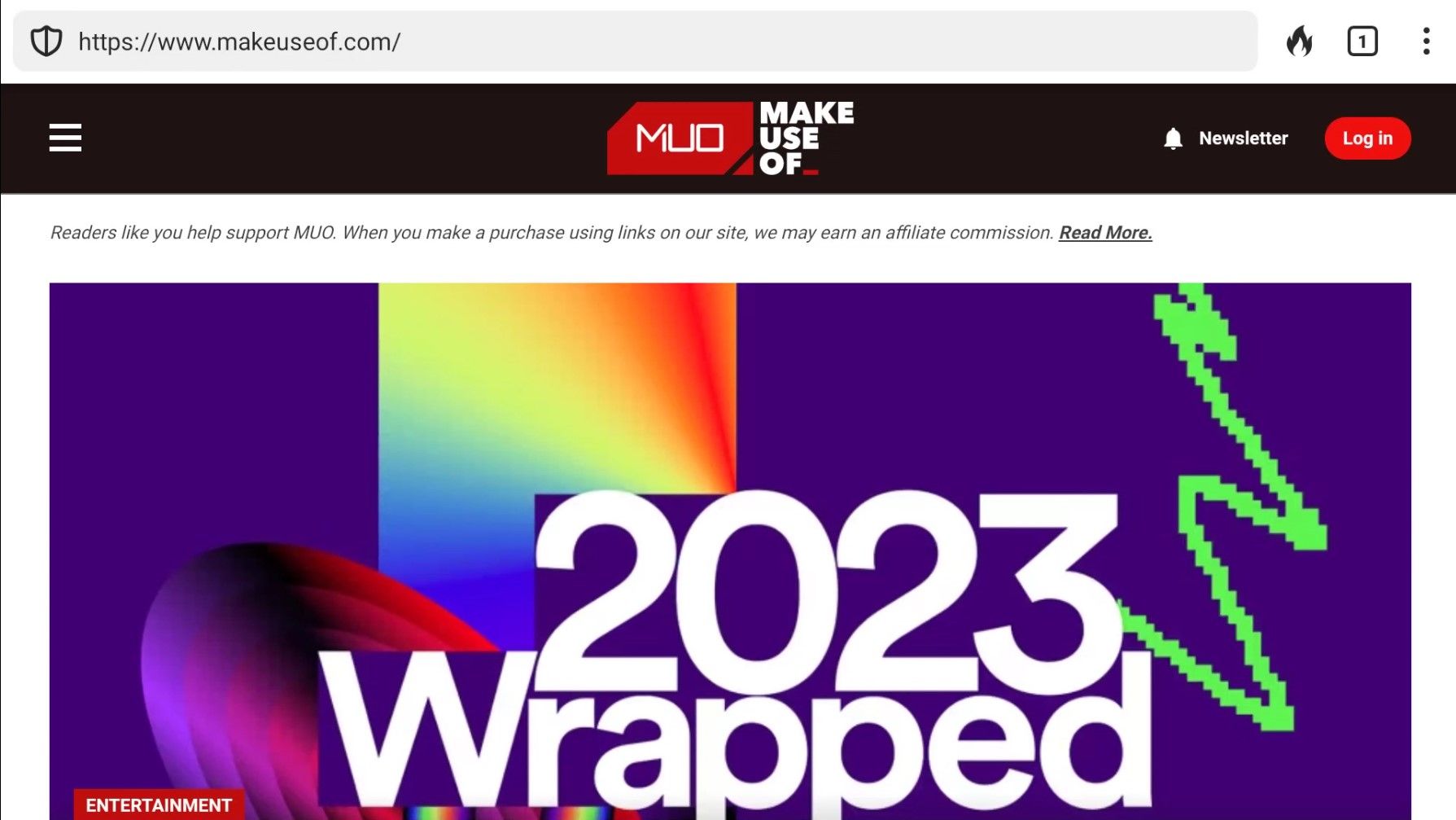
DuckDuckGo е популярен уеб браузър, който дава приоритет на поверителността и сигурността на потребителите. Браузърът е проектиран да блокира всички тракери на трети страни и да попречи на уебсайтовете да събират вашите данни без ваше знание. Предлага се за устройства с Android, но не е специално проектирано за Android TV, което означава, че ще трябва да заредите приложението отстрани на устройството си с Android TV.
Браузърът DuckDuckGo се предлага с всички анти-проследяващи възможности на аналога на търсачката. В допълнение към функциите си за поверителност, браузърът DuckDuckGo също има чист и удобен за потребителя интерфейс. Той включва всички основни функции, които бихте очаквали от браузър, като раздели, отметки и секция с хронология.
За разлика от Google Chrome, DuckDuckGo работи с дистанционното на вашия телевизор. Навигацията обаче е малко петна, тъй като приложението не е оптимизирано за Android TV. Въпреки това, това все още е чудесен вариант за тези, които ценят своята поверителност и сигурност онлайн.
Изтегли: DuckDuckGo (Безплатно)
4. Отворете TV Browser
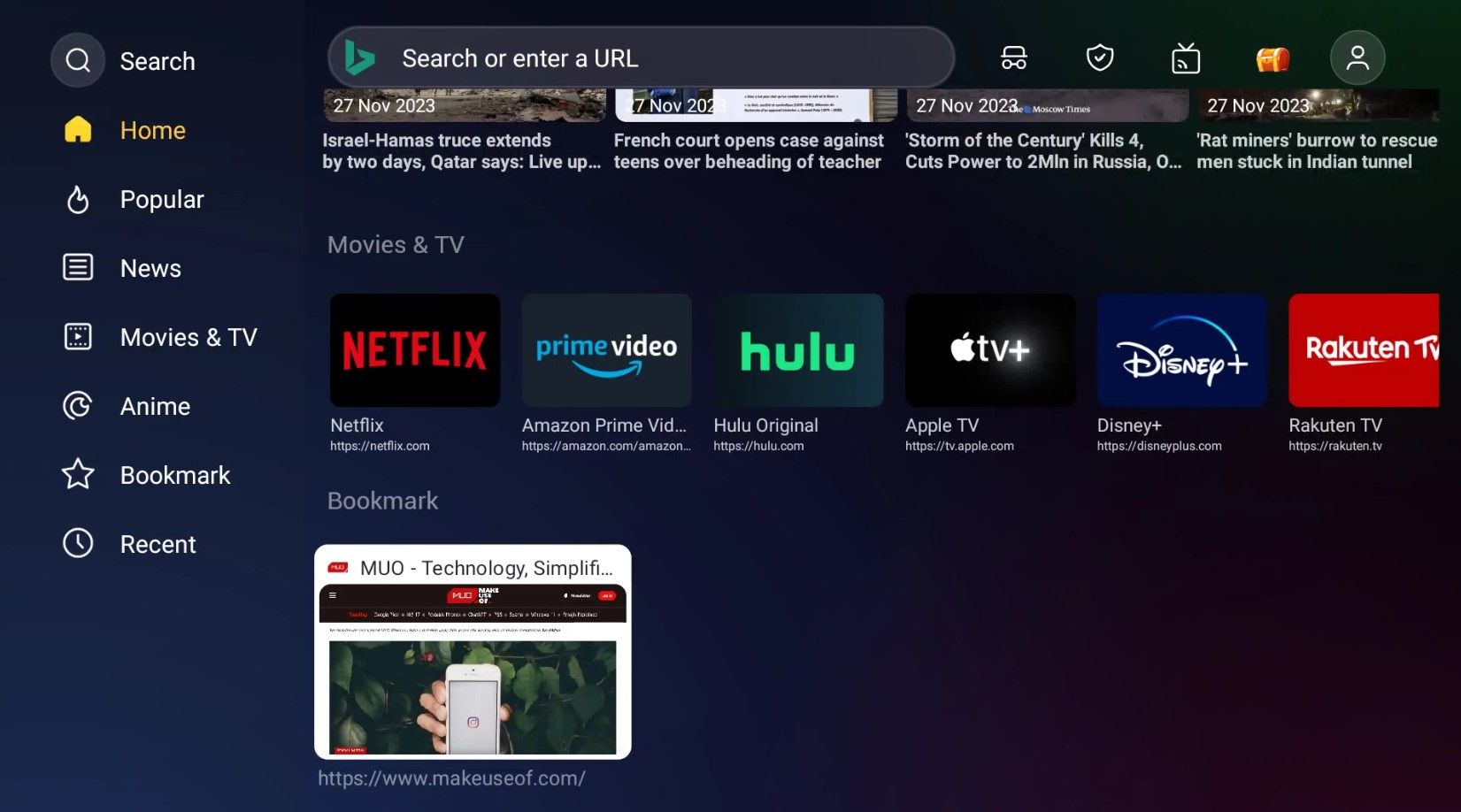
Както подсказва името, Open TV Browser е създаден специално за Android TV. Позволява ви да предавате филми, сериали, аниме, игри и други без реклами. Той също така включва популярни сайтове, актуални новини, удобни за потребителя раздели, инкогнито търсене, родителски контрол и отметки.
Продаваната точка на Open TV Browser е неговият елегантен и удобен за потребителя интерфейс. Това обаче не е всичко, тъй като приложението предоставя повече от адресна лента.
Open TV Browser ви позволява да превключвате своя потребителски агент между настолен компютър, мобилен телефон, таблет, Android TV и дори Apple TV. По този начин не сте принудени да преглеждате мобилната версия на уебсайтовете. Можете дори да промените търсачката по подразбиране на каквото искате.
Open TV Browser е достъпен в Google Play Store и не е необходимо да го зареждате отстрани. Също така работи перфектно с дистанционното управление на устройството ви с Android TV.
Изтегли: Отворете телевизионния браузър (Безплатно)
5. Браузър TV Web – Преглед тук
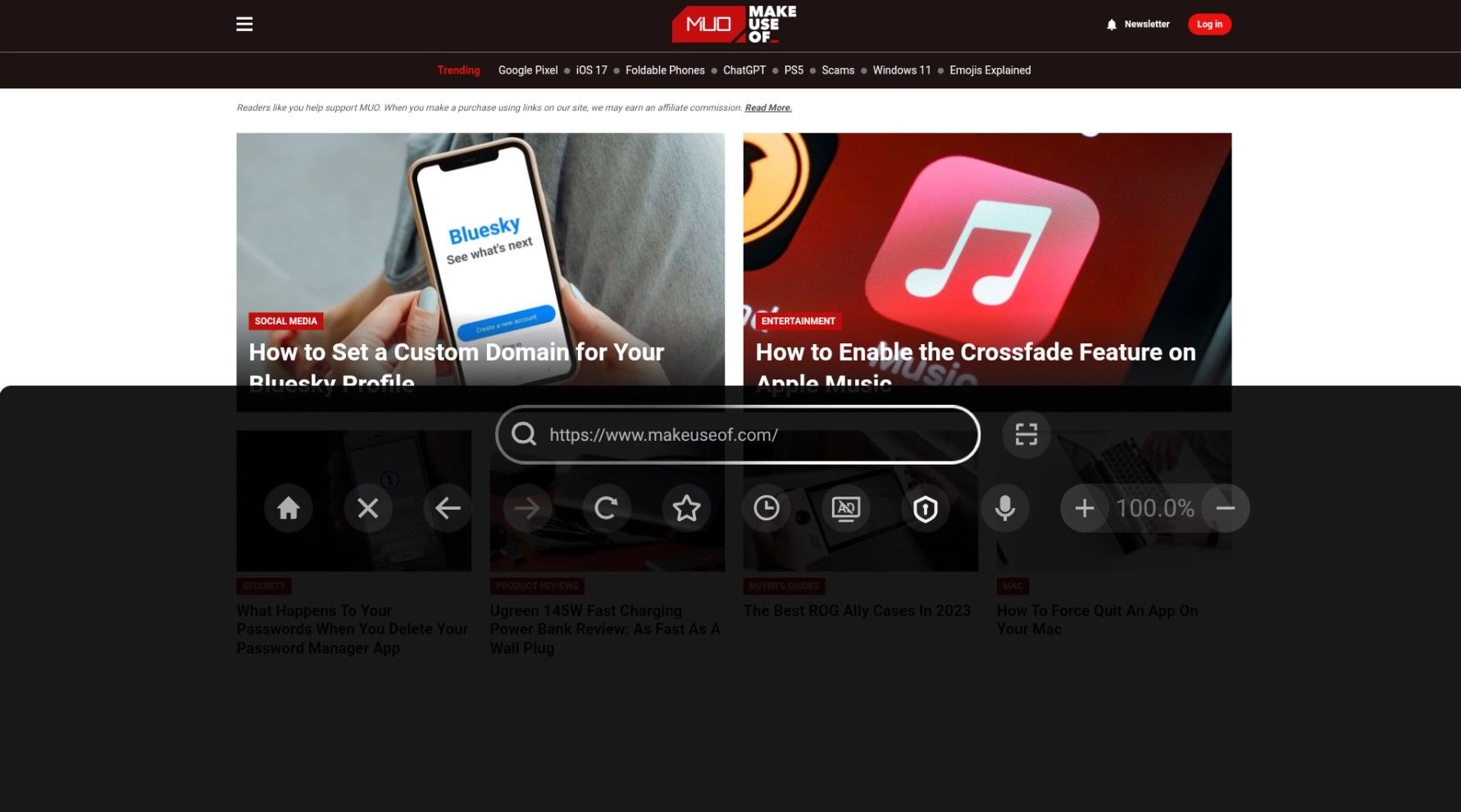
BrowseHere е друга страхотна опция за тези, които искат уеб браузър, който работи безпроблемно с дистанционното управление на Android TV. Това е един от най-удобните за потребителя телевизионни браузъри, налични на пазара.
Той включва функции като отметки, хронология на сърфирането, преки пътища за търсачки и блокери на бисквитки. Приложението разполага и с уеб видео плейър, който ви позволява да се наслаждавате на видеоклипове на голям екран с функции като отметки и субтитри.
Можете също да използвате гласово въвеждане, за да търсите всичко в мрежата. Можете също да използвате приложението, за да гледате телевизионни канали на живо от вашия IPTV доставчик.
Проектиран за Android TV, BrowseHere е напълно функционален с дистанционното на вашия телевизор. Предлага се и в Play Store и можете да го инсталирате директно от устройството си с Android TV.
Изтегли: Разгледайте тук (Безплатно)
Други начини за сърфиране в мрежата чрез Android TV
Ако нито един от горепосочените браузъри на Android TV не е достатъчен, за да отговори на вашите нужди, налични са няколко алтернативи.
Steam Link
The Приложение Steam Link за Android TV ви дава достъп до вашата Steam библиотека и да играете игри на вашия телевизор. Но можете също да го използвате, за да сърфирате в мрежата, като предавате поточно вашия работен плот на вашия телевизор.
За да използвате тази функция, ще трябва да инсталирате приложението Steam Link на вашето Android TV устройство и приложението Steam на вашия компютър.
След като инсталирате приложението и на двете устройства, свържете ги към една и съща мрежа. След това стартирайте приложението Steam Link на вашия Android TV и следвайте инструкциите, за да го сдвоите с вашия компютър. След като се свържете, можете да използвате дистанционното за Android TV или контролер за игри, за да навигирате в работния плот и да сърфирате в мрежата.
GameStream
Ако притежавате NVIDIA Shield, можете да използвате функцията GameStream на устройството за достъп до работния плот на Windows и по този начин да използвате който и да е десктоп браузър, който изберете.
Процесът е възможен, защото GameStream ви позволява ръчно да добавяте всяка игра приложението GeForce Experience на вашия компютър. Ако добавите C:\Windows\System32\mstsc.exe (приложението за връзка с отдалечен работен плот), можете да видите работния плот на вашия компютър за секунди.
Разбира се, ще трябва да използвате дистанционното за Android TV като мишка, което може да бъде досадно. Ако вашата Android TV кутия го поддържа, можете да използвате вместо това мишка с Bluetooth.
Предавайте своя екран
Android TV кутиите се доставят с вградена технология Chromecast. По този начин можете да използвате Chromecast, за да прехвърлите екрана на вашия компютър към вашия телевизор, което отново ви позволява да използвате всеки настолен браузър, който сте инсталирали.
Недостатъкът на използването на Chromecast за достъп до браузър на Android TV е забавянето. Няма да е подходящо решение за някои задачи, но е повече от достатъчно за поточно видео и слушане на аудио.
Кой е най-добрият браузър за Android TV?
След като разгледахме различни опции и претеглихме плюсовете и минусите, изглежда, че Puffin TV Browser е най-добрият избор за вашия Android TV. Въпреки че изисква абонамент, той е чист, бърз и предлага правилния баланс между функции и използваемост. Можете също да го инсталирате директно от Google Play Store.
Разбира се, Puffin TV Browser не е единственият претендент тук и можете също да заредите странично Chrome или DuckDuckGo на вашия Android TV. Въпреки това, като се има предвид, че тези два браузъра не са предназначени за Android TV, те може да не работят толкова гладко, колкото Puffin TV Browser.
От друга страна, ако търсите гладко сърфиране, без да се налага да плащате за абонамент, Open TV Browser и BrowseHere са два други браузъра за Android TV, които работят добре на Android TV. Те са малки имена, но имат всичко, от което се нуждаете от телевизионен уеб браузър, ако не и повече.